eラーニング視聴マニュアル
eラーニング マニュアル
~ログインから視聴までの手順~
①日本はんだ付け協会から、お申込者へ受験Noをご連絡いたします。
(※例:67011330R のような文字列)
(※初級の例:B22040001)
(※半角英数字)
以下の案内に従い、ログインしてください。
ログイン URL:handaduke.uishare.co
※「ユーザー名またはEmail」と書いていますが、受験Noを入力してください。
※パスワードにも受験Noを入力してください。

【動作環境】
推奨OS、推奨ブラウザは、以下を参照ください。
https://www.uicommons.co.jp/agreement/agreement45/
~動画視聴までの手順~
② 日本はんだ付け協会eラーニング視聴サイトでログインしてください。
ログイン URL:handaduke.uishare.co
ログインをした状態で、
【マイページ入室手順】
③ 日本はんだ付け協会ポータルサイトトップページ右上にある
「こんにちは○○さん」をクリックします。
クリックすると「マイページ」メニューバーが出てきます。「マイページ」をクリックします。
・○○のところには登録されているユーザー様が入ります。
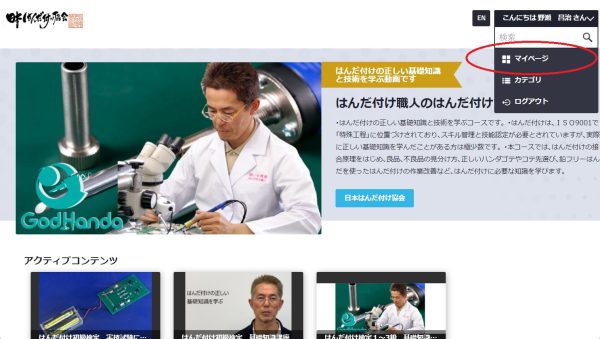
④ マイページへ入り、左のメニューバーより「コンテンツ」をクリックします。
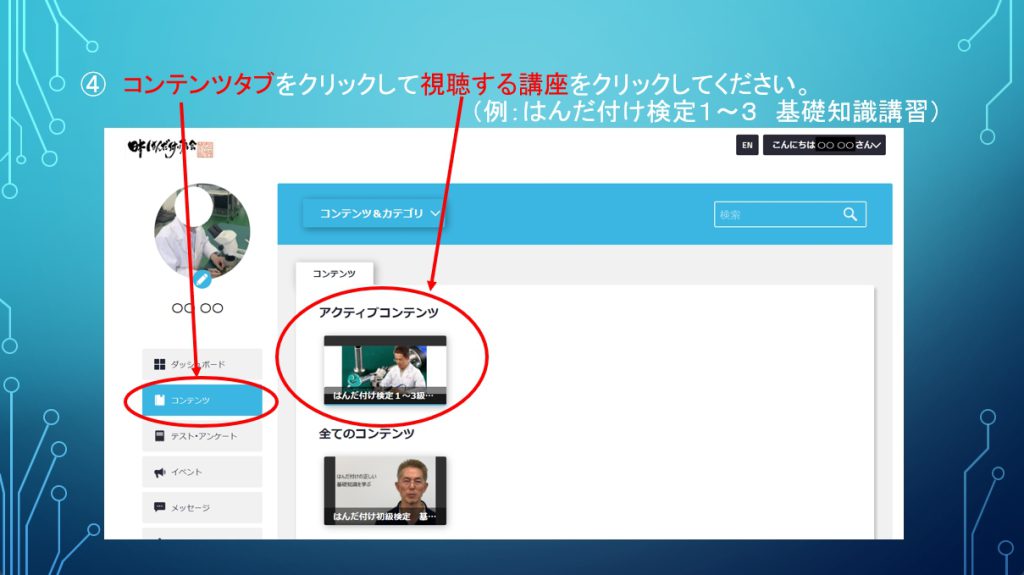
⑤コンテンツページにある「全てのコンテンツ」欄より見たい動画を選びます。
見たい動画の前にカーソルを合わせると、以下の3つのマークが出てきます。
「▶」のマークを押すと、動画を再生することができます。
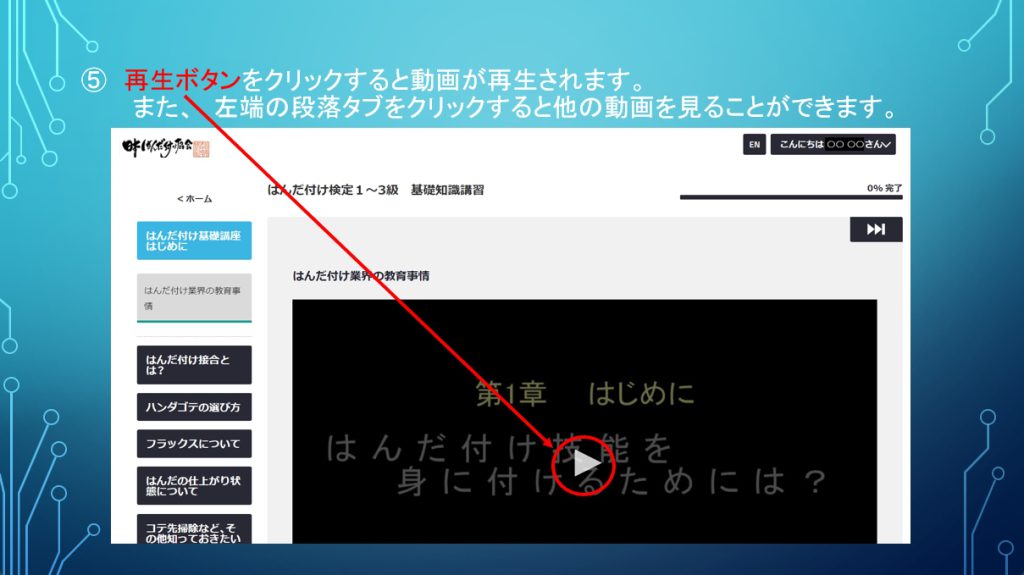
*各マークの説明
・「▶」のマーク 動画を再生するボタンです。ここから動画を視聴できます。
・「i」のマーク 動画の情報ボタンです。どのような動画なのか説明を確認できます。
・「+」のマーク “マイリスト“追加ボタンです。動画をお気に入り登録できます。
再生速度は0.5~2倍の選択ができます。
動画右下にある歯車マークをクリックして、ポップアップ内の時計アイコン
をクリックすると再生速度の選択ができるようになります。
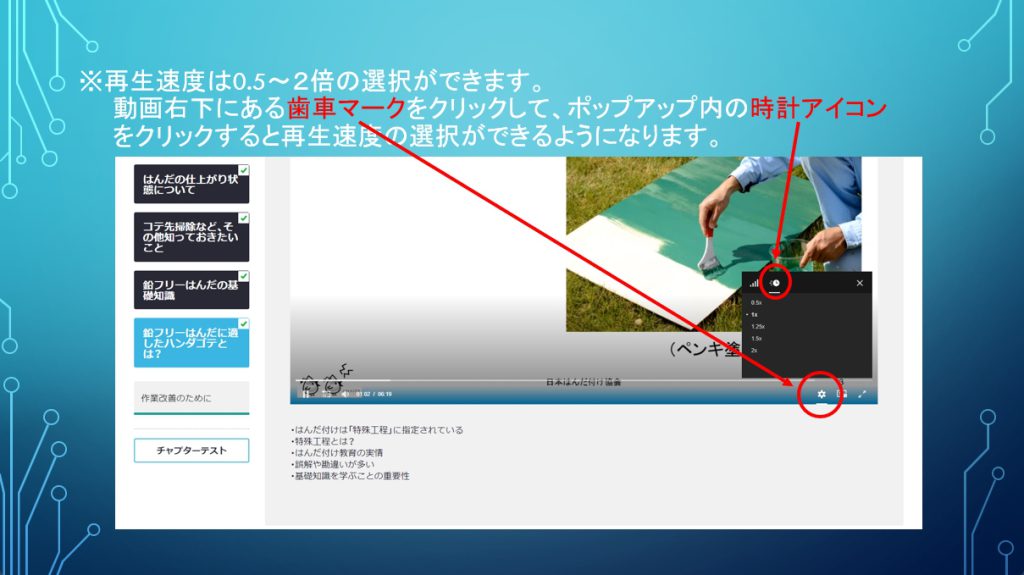
⑥ 選択した動画の視聴が終わると、内容に関係したチャプターテストがあります。
チャプターテストタブをクリックするとテスト・アンケート画面に移動します。
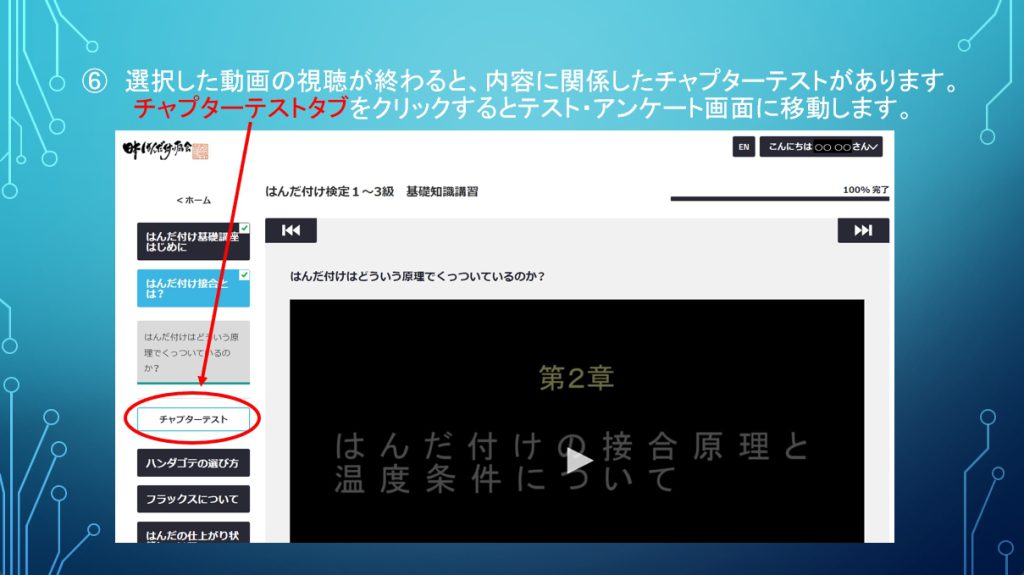
⑦ 設問に回答して行きます。〇印をクリックすると回答が選択されますが、
別の回答を再選択すれば変更が可能です。
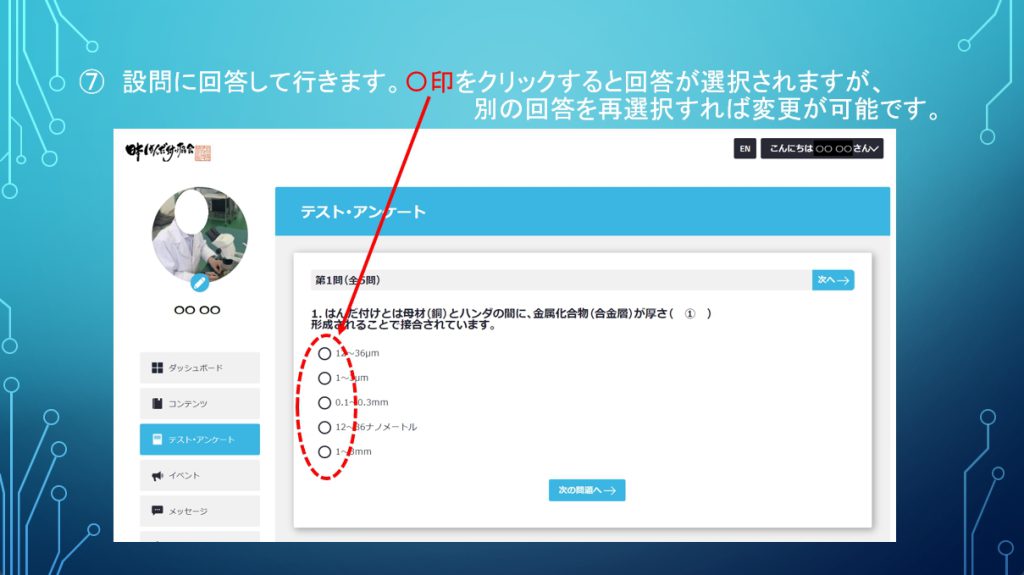
⑧ テスト終了後、すぐに正解率が確認できます。(各問の正誤判定はされません)
間違った回答は解説を読んだり、動画を再度視聴して正解を導いて下さい。
テスト・アンケートタブをクリックすると全ての正解率が一目でわかります。
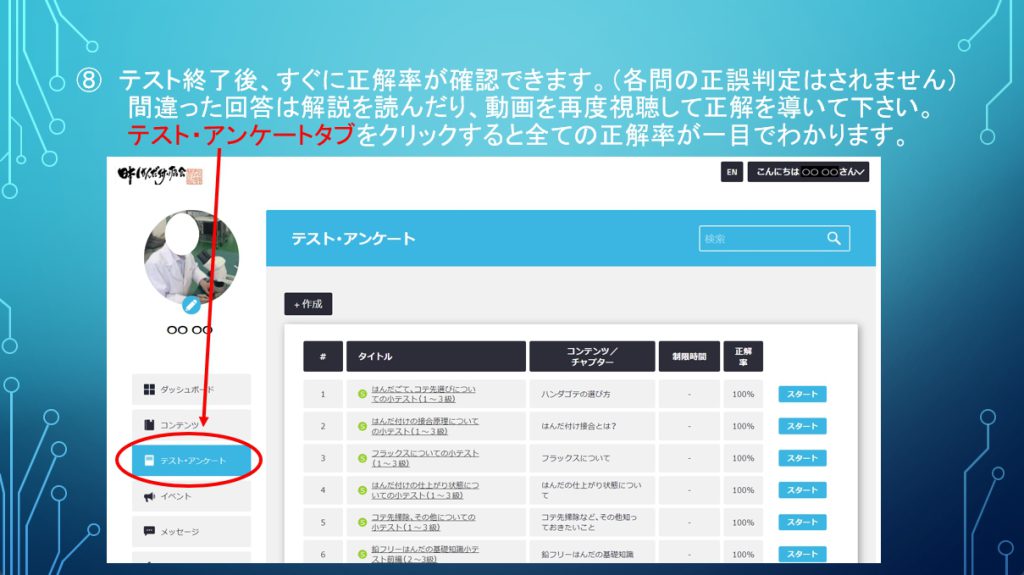
⑨ テストに合格すると修了証(PDFファイル)が発行されます。
左メニューの終了証タブをクリックすると、発行された修了証が確認できます。
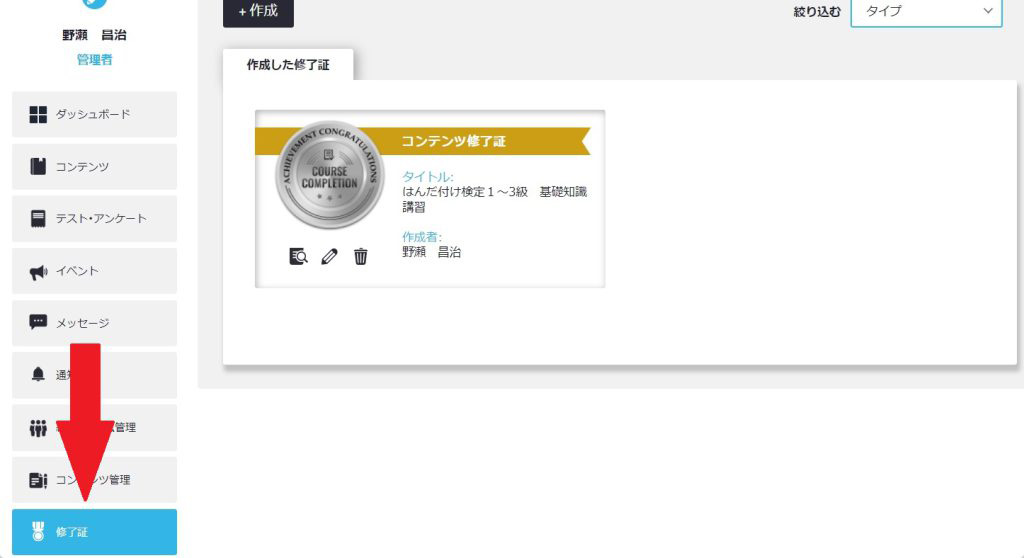





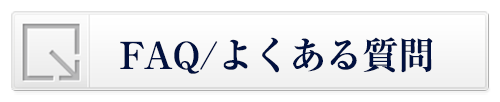



 はんだ付け検定 認定者在籍マークは、はんだ付け検定合格者が在籍しており、はんだ付け作業に従事していることを当協会が認定したことを示すマークです。
はんだ付け検定 認定者在籍マークは、はんだ付け検定合格者が在籍しており、はんだ付け作業に従事していることを当協会が認定したことを示すマークです。